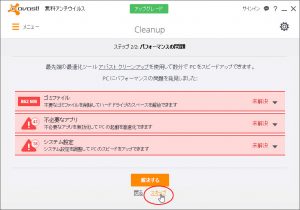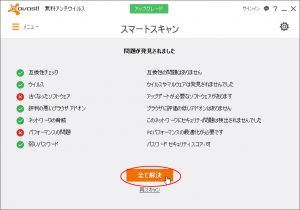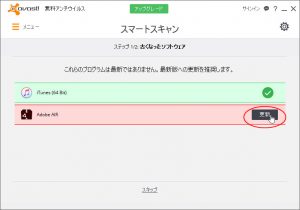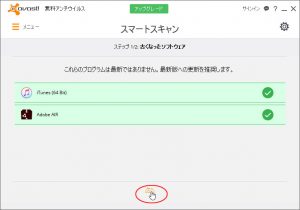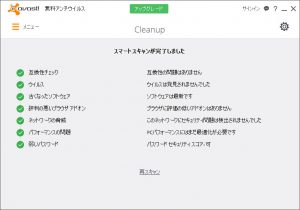このページではavast!のスマートスキャンの方法の解説です。
インストールをしてない方は、まずavastをインストールしてください。
この解説は2016年9月17日にavast! 無料アンチウイルス11.2を前提に解説しております。当方の環境は、Windows10 Pro(64bit)です。環境やバージョンアップ等で異なる部分があるかも知れませんがご了承下さい。
無料版でも古くなったソフトウェアの更新は使える。
無料版でもウイルススキャンと古くなったソフトウェアの更新は使用することができます。
スマートスキャンのウイルススキャンは妙に早いので、かなり簡易的なスキャンと思われますので、ウイルスをスキャンしたい場合は、ウイルススキャンを使用したほうがいいと思います。
■スマートスキャン
avastを開いたら、「スキャン」→「スマートスキャン」とクリックします。
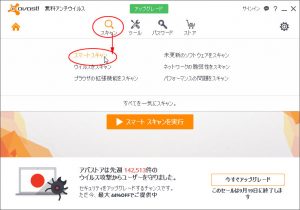
スキャンが開始されますので、スキャンが終了するまで待ちます。私の環境下では数分間で終わりました。
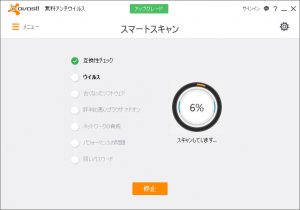
古くなったソフトウェアを更新する機能は無料版でも使用することができます。せっかくですので「更新」をクリックします。
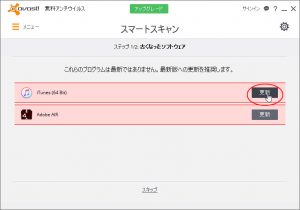
自動で更新されるので待ちます。
更新が終了したら「閉じる」をクリックします。
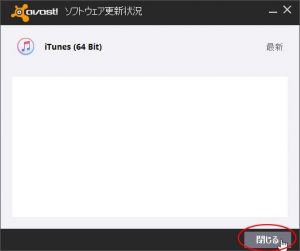
パフォーマンスの問題の改善に関しては、有料版の機能です。無料版では眺めることしかできませんので、「スキップ」をクリックします。